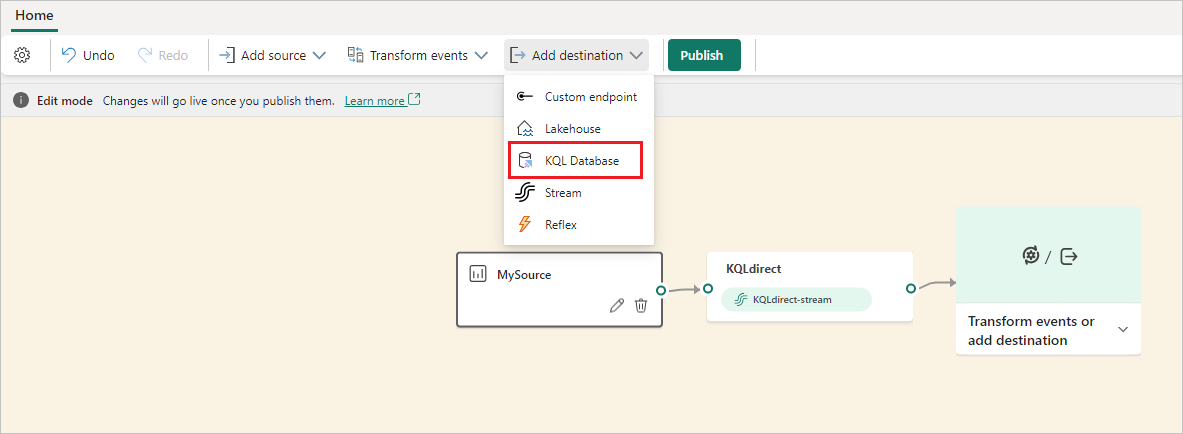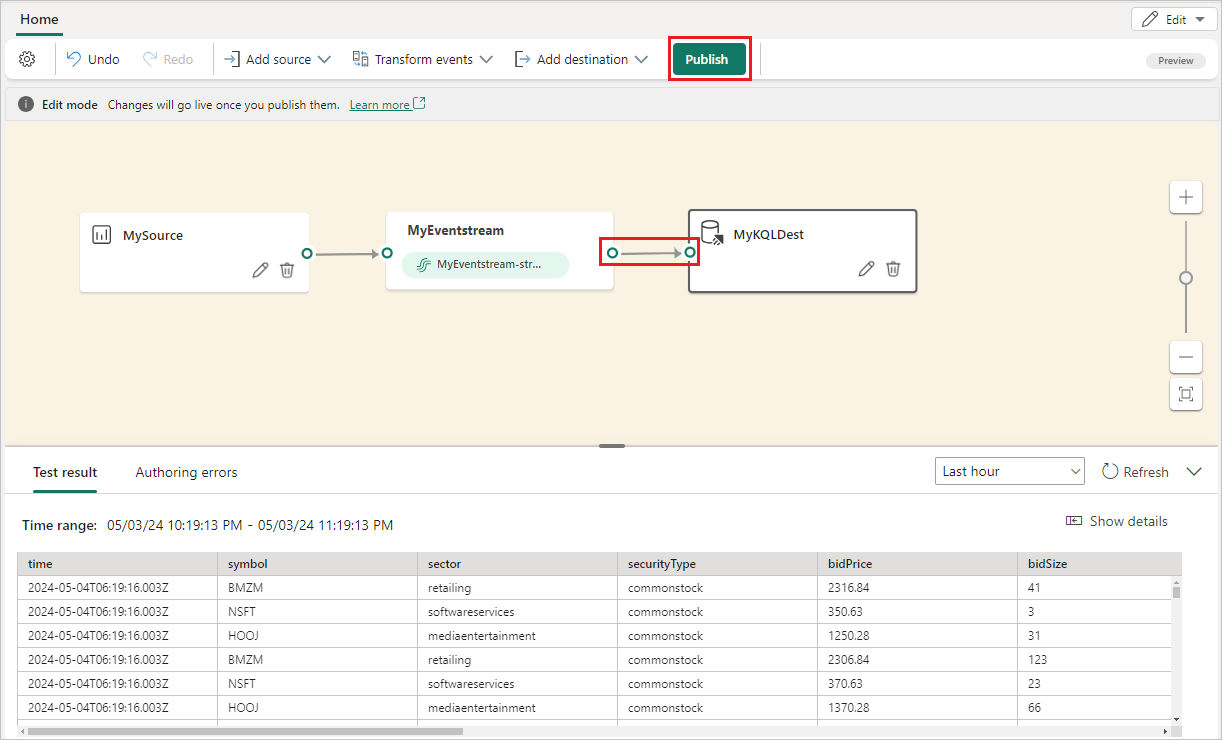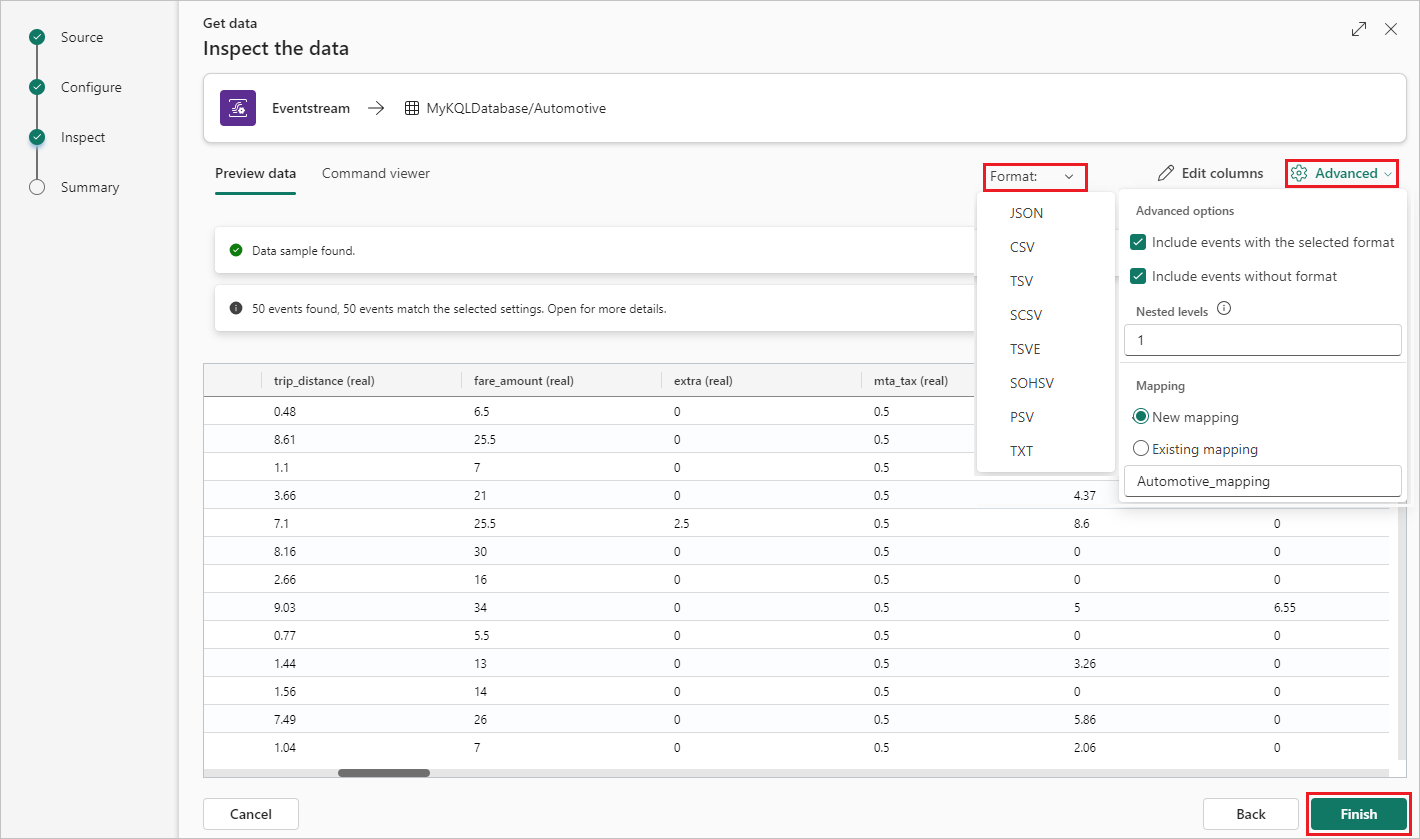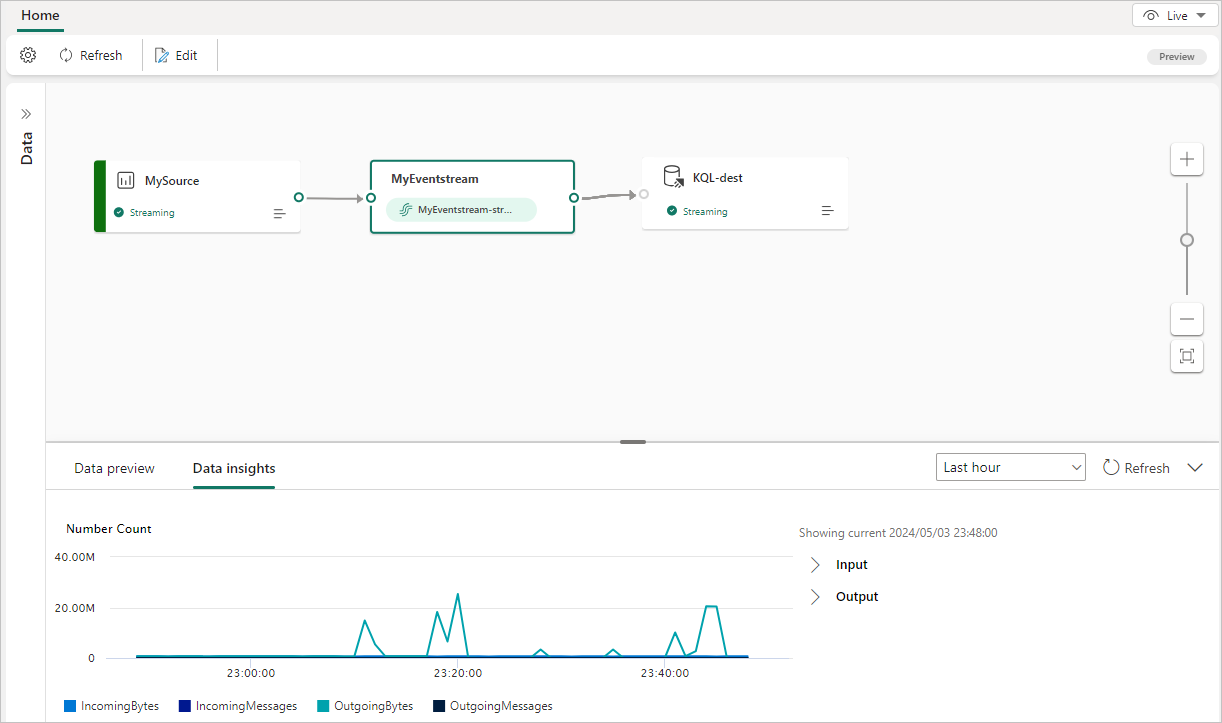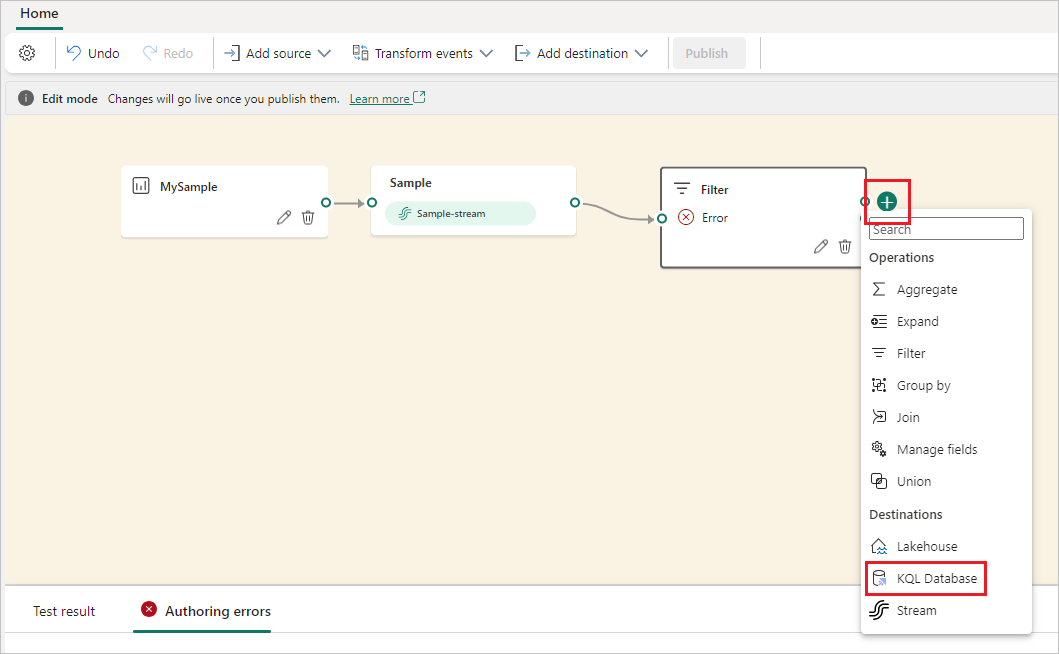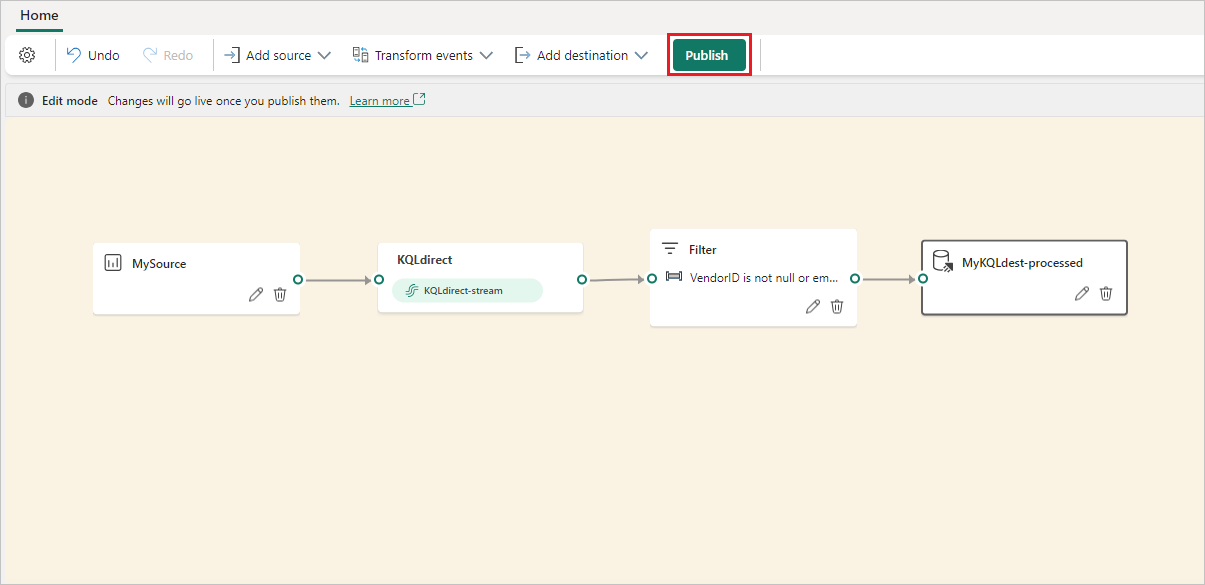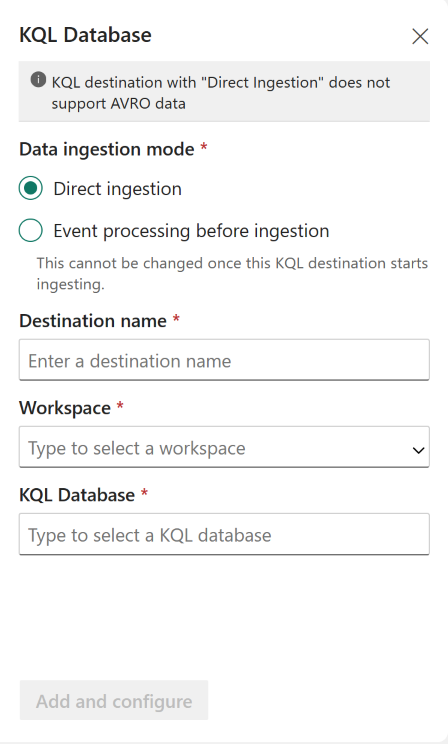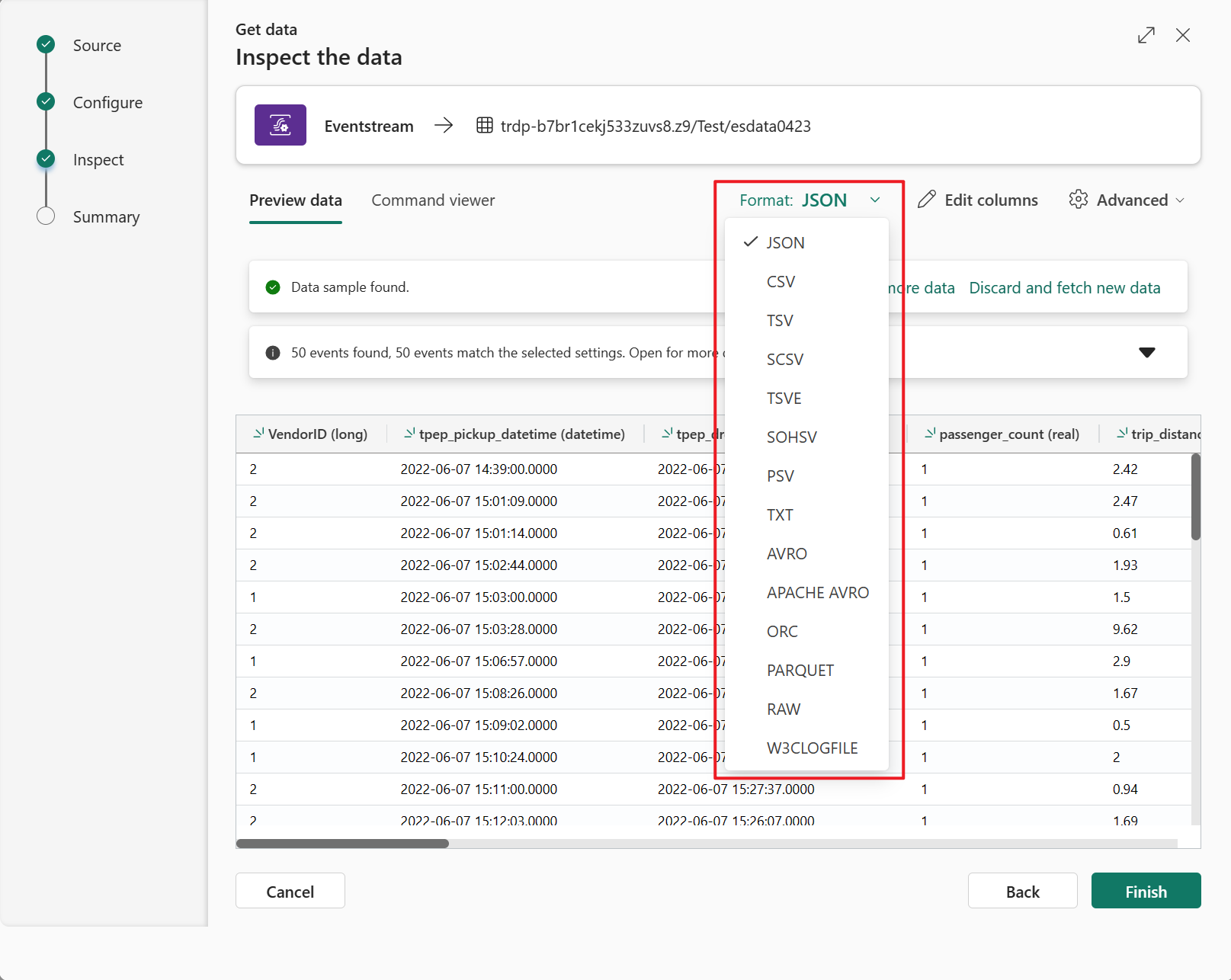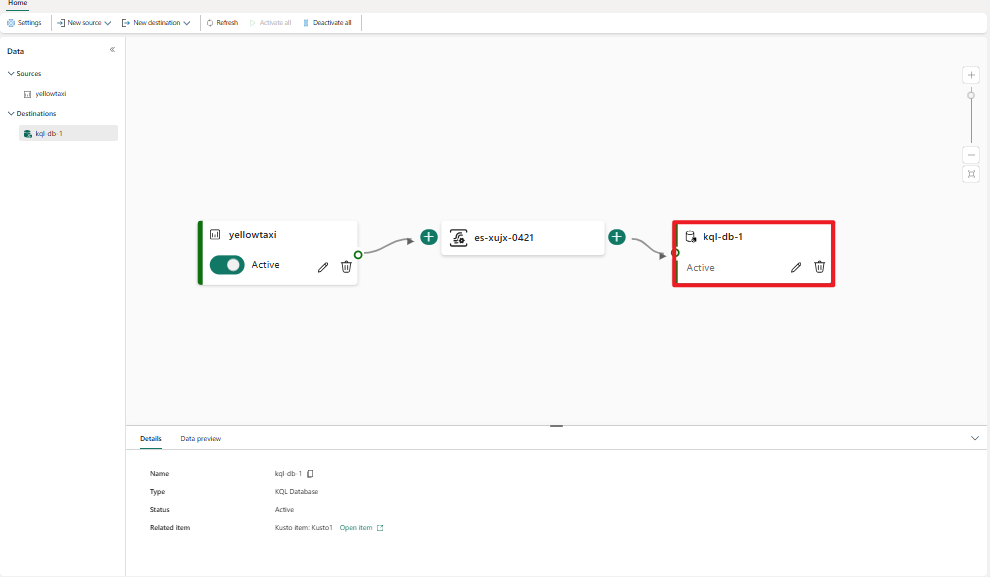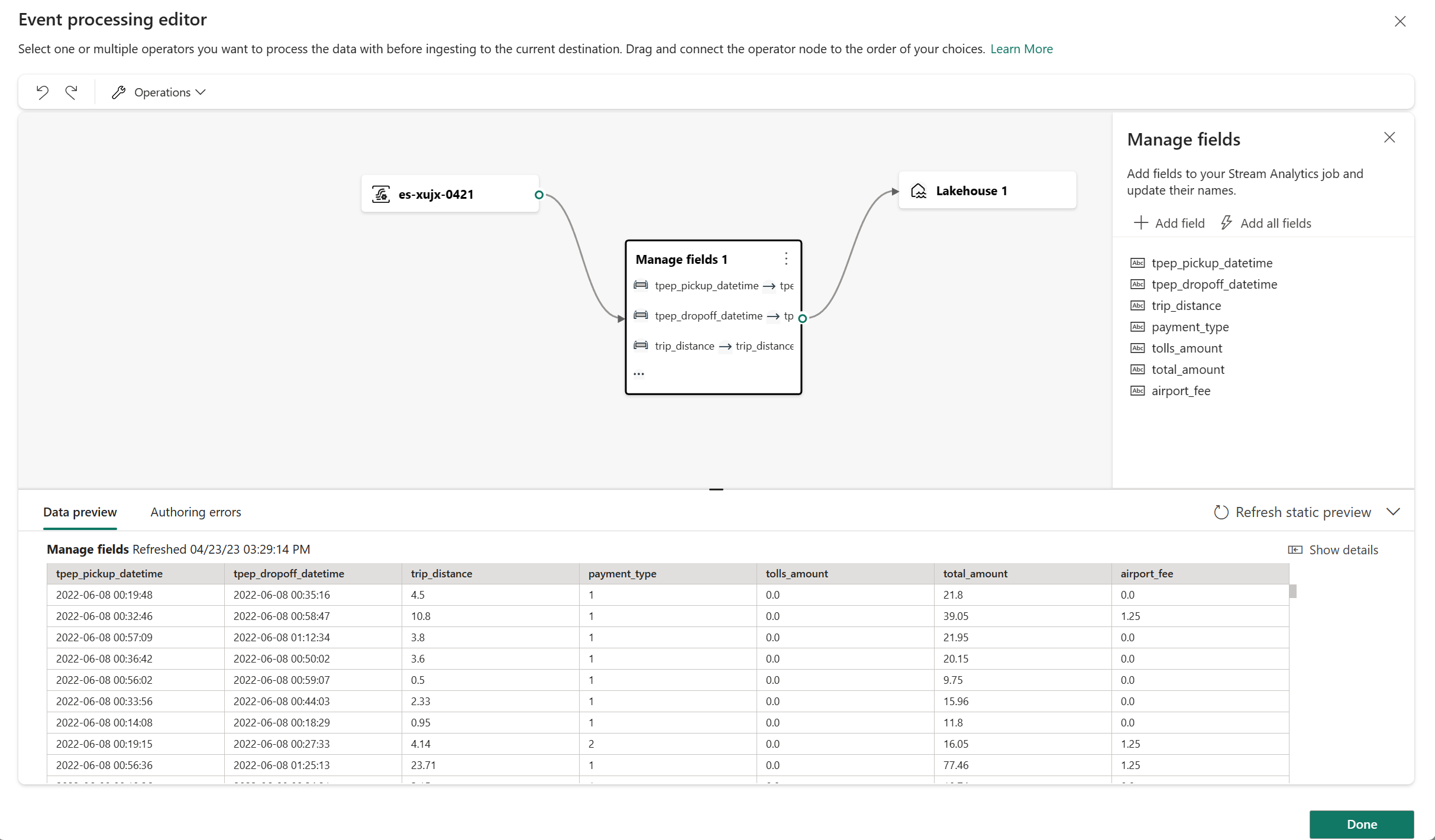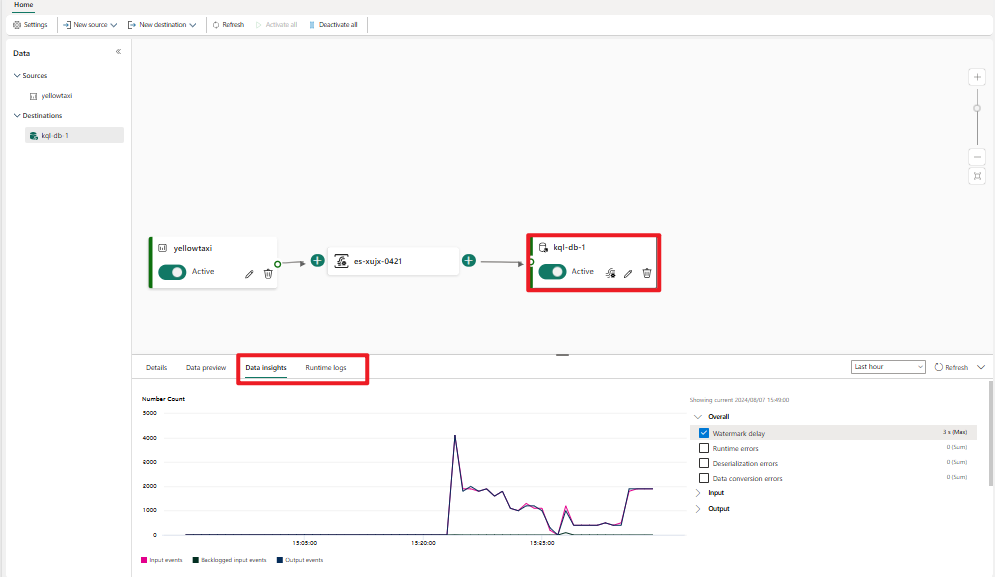Dodawanie miejsca docelowego bazy danych KQL do strumienia zdarzeń
W tym artykule pokazano, jak dodać bazę danych KQL jako miejsce docelowe do strumieni zdarzeń w strumieniach zdarzeń usługi Microsoft Fabric.
Uwaga
Jeśli chcesz użyć rozszerzonych możliwości dostępnych w wersji zapoznawczej, wybierz pozycję Rozszerzone możliwości u góry. W przeciwnym razie wybierz pozycję Standardowe możliwości. Aby uzyskać informacje o rozszerzonych możliwościach dostępnych w wersji zapoznawczej, zobacz Wprowadzenie do strumieni zdarzeń usługi Fabric.
Wymagania wstępne
- Dostęp do obszaru roboczego Premium sieci szkieletowej, w którym znajduje się strumień zdarzeń z uprawnieniami współautora lub wyższymi uprawnieniami.
- Dostęp do bazy danych KQL utworzonej w obszarze roboczym Premium sieci szkieletowej, w którym masz uprawnienia współautora lub wyższego.
Uwaga
Maksymalna liczba źródeł i miejsc docelowych dla jednego strumienia zdarzeń wynosi 11.
Dodawanie bazy danych KQL jako miejsca docelowego
Aby dodać bazę danych KQL jako miejsce docelowe, możesz wybrać między dwoma trybami pozyskiwania: bezpośrednim pozyskiwaniem lub przetwarzaniem zdarzeń przed pozyskiwaniem.
Tryb bezpośredniego pozyskiwania
Tryb bezpośredniego pozyskiwania pozyskiwa dane zdarzenia bezpośrednio do bazy danych KQL bez żadnego przetwarzania. Możesz użyć trybu bezpośredniego pozyskiwania, aby dodać miejsce docelowe bazy danych KQL do domyślnego strumienia.
Ważne
Możesz użyć bezpośredniego pozyskiwania tylko dla domyślnego strumienia. Pozyskiwanie bezpośrednie nie może podążać za operatorami przetwarzania ani strumieniami pochodnymi. Jeśli chcesz dodać miejsce docelowe bazy danych KQL po operatorach przetwarzania lub pochodnych strumieniach, użyj przetwarzania zdarzeń przed pozyskiwaniem .
W trybie edycji dla strumienia zdarzeń wybierz pozycję Dodaj miejsce docelowe na wstążce lub wybierz kartę Przekształć zdarzenia lub dodaj kartę docelową na kanwie, a następnie wybierz pozycję Baza danych KQL.
Na ekranie Baza danych KQL wybierz pozycję Bezpośrednie pozyskiwanie.
Wprowadź nazwę docelową, obszar roboczy i bazę danych KQL z wybranego obszaru roboczego.
Wybierz pozycję Zapisz.
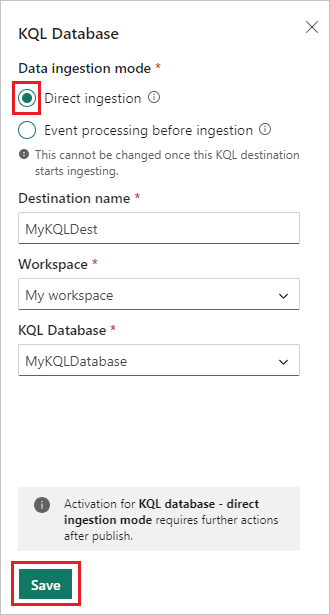
Połączenie nowej karty docelowej bazy danych KQL do danych wyjściowych strumienia zdarzeń, jeśli jeszcze nie nawiązane połączenie, a następnie wybierz pozycję Publikowanie.
W widoku na żywo wybierz pozycję Konfiguruj w węźle docelowym bazy danych KQL.
Baza danych KQL zostanie otwarta na ekranie Pobieranie danych . Wybierz istniejącą tabelę bazy danych KQL lub wybierz pozycję Nowa tabela, aby utworzyć nową tabelę do kierowania i pozyskiwania danych.
Podaj nazwę połączenia danych lub pozostaw podaną nazwę , a następnie wybierz przycisk Dalej. Pobieranie danych ze strumienia zdarzeń może potrwać kilka minut.
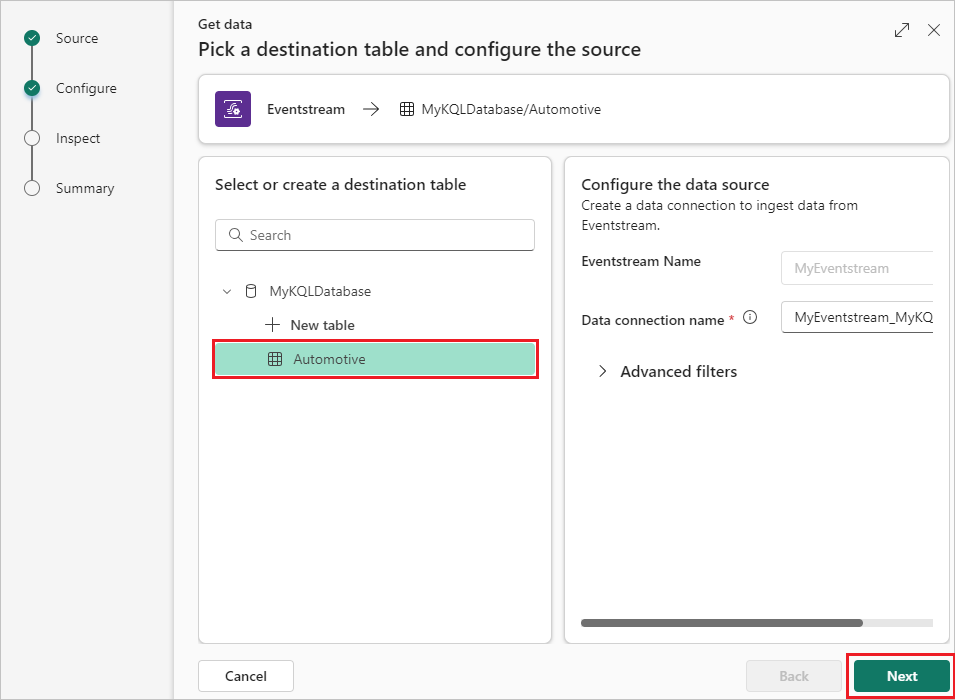
Na ekranie Inspekcja danych można wykonywać następujące czynności:
- Wybierz format, aby wyświetlić podgląd sposobu wysyłania danych do bazy danych KQL.
- Wybierz pozycję Edytuj kolumny , aby skonfigurować kolumny dla danych.
- Wybierz pozycję Zaawansowane , aby wybrać zdarzenia do uwzględnienia lub wybrać opcje mapowania.
Jeśli wybierzesz pozycję Edytuj kolumny, na ekranie Edytuj kolumny możesz wykonać następujące czynności:
- Wybierz pozycję Dodaj kolumnę , aby dodać kolumnę.
- Wybierz pozycję Kolumny źródłowe do mapowania.
- Zastosuj przekształcenie mapowania do kolumn.
- Zmień przykładowe wartości danych .
Następnie wybierz pozycję Zastosuj.
Po zakończeniu konfigurowania danych wybierz pozycję Zakończ na ekranie Inspekcja danych .
Na ekranie Podsumowanie przejrzyj szczegóły i stan pozyskiwania danych, w tym tabelę ze zdefiniowanym schematem i połączeniem między strumieniem zdarzeń a bazą danych KQL. Wybierz pozycję Zamknij , aby sfinalizować konfigurację bazy danych KQL.
Teraz możesz wyświetlić miejsce docelowe bazy danych KQL na kanwie w widoku na żywo.
Przetwarzanie zdarzeń przed pozyskiwaniem
Przetwarzanie zdarzeń przed trybem pozyskiwania przetwarza dane zdarzenia przed pozyskaniem ich do bazy danych KQL. Użyj tego trybu, jeśli zastosujesz operatory, takie jak filtrowanie lub agregacja, aby przetwarzać dane przed pozyskiwaniem lub po strumieniu pochodnym.
W trybie edycji strumienia zdarzeń umieść wskaźnik myszy na operatorie lub strumieniu pochodnym, wybierz pozycję +, a następnie wybierz pozycję Baza danych KQL.
Na ekranie Baza danych KQL należy już wybrać przetwarzanie zdarzeń przed pozyskiwaniem. Wypełnij pozostałe informacje dotyczące bazy danych KQL, a następnie wybierz pozycję Zapisz.
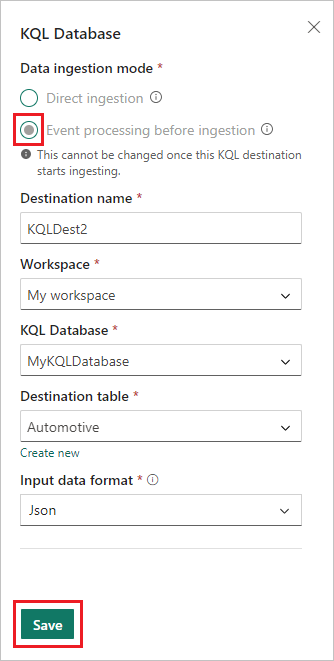
Aby zaimplementować nowo dodane miejsce docelowe bazy danych KQL, wybierz pozycję Publikuj.
Po wykonaniu tych kroków strumień zdarzeń z miejscem docelowym bazy danych KQL jest dostępny do wizualizacji w widoku na żywo.
Powiązana zawartość
Aby dowiedzieć się, jak dodać inne miejsca docelowe do strumienia zdarzeń, zobacz następujące artykuły:
Wymagania wstępne
Przed rozpoczęciem należy spełnić następujące wymagania wstępne:
- Uzyskaj dostęp do obszaru roboczego w warstwie Premium z uprawnieniami współautora lub wyższymi uprawnieniami, w których znajduje się strumień zdarzeń.
- Dostęp do obszaru roboczego w warstwie Premium z uprawnieniami współautora lub wyższymi uprawnieniami, w których znajduje się baza danych KQL.
Uwaga
Maksymalna liczba źródeł i miejsc docelowych dla jednego strumienia zdarzeń wynosi 11.
Dodawanie bazy danych KQL jako miejsca docelowego
Aby dodać bazę danych KQL jako miejsce docelowe, musisz mieć bazę danych KQL utworzoną w obszarze roboczym i wybrać między dwoma trybami pozyskiwania: bezpośrednie pozyskiwanie i przetwarzanie zdarzeń przed pozyskiwaniem.
Bezpośrednie pozyskiwanie
Ten tryb umożliwia pozyskiwanie danych zdarzeń bezpośrednio do bazy danych KQL bez przetwarzania. Możesz użyć tego trybu, jeśli chcesz pozyskać dane zdarzenia zgodnie z rzeczywistym użyciem i wykonać dowolne przetwarzanie lub przekształcenie później w bazie danych KQL przy użyciu zapytań KQL.
Wybierz pozycję Nowe miejsce docelowe na wstążce lub "+" na kanwie edytora głównego, a następnie wybierz pozycję Baza danych KQL. Zostanie wyświetlony ekran konfiguracji docelowej bazy danych KQL.
Wybierz pozycję Pozyskiwanie bezpośrednie, wprowadź nazwę docelową, wybierz obszar roboczy, wybierz bazę danych KQL z wybranego obszaru roboczego, a następnie wybierz pozycję Dodaj i skonfiguruj.
Uwaga
Możesz wybrać tylko obszary robocze, które mają tę samą pojemność sieci szkieletowej regionu co strumień zdarzeń.
Na stronie Pobieranie danych przejdź przez karty, aby ukończyć konfigurację:
Konfigurowanie: użyj istniejącej tabeli bazy danych KQL lub utwórz nową, aby skierować i pozyskać dane. Wypełnij wymagane pola i wybierz pozycję Dalej.
Inspekcja: wybierz format danych i wyświetl podgląd sposobu wysyłania danych do bazy danych KQL.
Możesz również zmienić nazwę kolumny, typ danych lub kolumnę aktualizacji, klikając strzałkę w nagłówku tabeli. Wypełnij wymagane pola i wybierz pozycję Zakończ.
Podsumowanie: Przejrzyj stan pozyskiwania danych, w tym tabelę utworzoną przy użyciu zdefiniowanego schematu oraz połączenie między strumieniem zdarzeń a bazą danych KQL.
Po skonfigurowaniu wszystkiego i wybraniu pozycji Zamknij na kanwie zostanie wyświetlona lokalizacja docelowa bazy danych KQL połączona z strumieniem zdarzeń.
Przetwarzanie zdarzeń przed pozyskiwaniem
Ten tryb przetwarza dane zdarzeń przed ich pozyskiwaniem do bazy danych KQL. Możesz użyć tego trybu, jeśli chcesz zastosować pewne przetwarzanie lub przekształcenie do danych zdarzenia przed ich pozyskiwaniem, takim jak filtrowanie, agregowanie lub rozszerzanie. Logikę przetwarzania można zaprojektować przy użyciu procesora zdarzeń.
Wybierz pozycję Przetwarzanie zdarzeń przed pozyskiwaniem, wypełnij informacje o bazie danych KQL, a następnie wybierz pozycję Otwórz procesor zdarzeń.
Projektowanie przetwarzania zdarzeń za pomocą procesora zdarzeń, a następnie wybierz pozycję Zapisz
Po wybraniu istniejącej tabeli Kusto jest wykonywana weryfikacja schematu między bieżącym schematem w tym strumieniu zdarzeń a docelową tabelą KQL. Jeśli dwa schematy nie są zgodne, zostanie wyświetlony komunikat o błędzie i przypomina o otwarciu procesora zdarzeń w celu odpowiedniego dostosowania schematu w tym strumieniu zdarzeń.
Po otwarciu procesora zdarzeń szczegółowe informacje o niezgodności są wyświetlane na karcie Błąd tworzenia.
Po skonfigurowaniu wszystkiego i wybraniu pozycji Zapisz na kanwie zostanie wyświetlona lokalizacja docelowa bazy danych KQL połączona z strumieniem zdarzeń i możesz sprawdzić metryki w obszarze Szczegółowe informacje o danych i dzienniki w dziennikach środowiska uruchomieniowego.
Zarządzanie miejscem docelowym
Edytuj/usuń: możesz edytować lub usunąć miejsce docelowe strumienia zdarzeń za pośrednictwem okienka nawigacji lub kanwy.
Po wybraniu pozycji Edytuj okienko edycji zostanie otwarte po prawej stronie edytora głównego. Konfigurację można zmodyfikować zgodnie z życzeniem, w tym logikę przekształcania zdarzeń za pośrednictwem edytora procesora zdarzeń.
Powiązana zawartość
Aby dowiedzieć się, jak dodać inne miejsca docelowe do strumienia zdarzeń, zobacz następujące artykuły:
Opinia
Dostępne już wkrótce: W 2024 r. będziemy stopniowo wycofywać zgłoszenia z serwisu GitHub jako mechanizm przesyłania opinii na temat zawartości i zastępować go nowym systemem opinii. Aby uzyskać więcej informacji, sprawdź: https://aka.ms/ContentUserFeedback.
Prześlij i wyświetl opinię dla